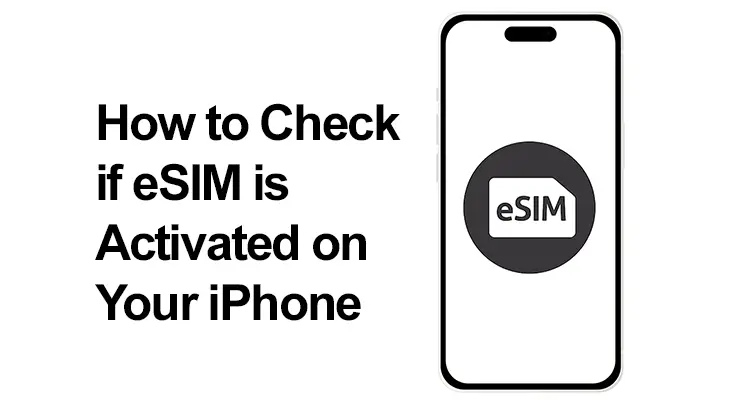
प्रौद्योगिकी की लगातार विकसित हो रही दुनिया में, eSIM (एम्बेडेड सब्सक्राइबर आइडेंटिटी मॉड्यूल) विशेष रूप से यात्रियों के लिए गेम चेंजर के रूप में उभरे हैं। पारंपरिक भौतिक सिम कार्ड का यह डिजिटल विकल्प स्थानीय और अंतर्राष्ट्रीय वाहकों के बीच स्विच करना आसान बनाता है, जिससे सिम कार्ड को भौतिक रूप से बदलने की आवश्यकता समाप्त हो जाती है। यह मार्गदर्शिका iPhone उपयोगकर्ताओं को यह सुनिश्चित करने में मदद करेगी कि आपका eSIM सक्रिय है, जो आपकी यात्रा के दौरान निर्बाध कनेक्टिविटी प्रदान करेगा।
eSIM क्या है और यह iPhones में कैसे काम करता है?
eSIM एक कुशल, पर्यावरण के अनुकूल डिजिटल सिम है जो सीधे आपके स्मार्टफोन में एकीकृत होता है। यह उपयोगकर्ताओं को एक ही डिवाइस पर एकाधिक फ़ोन नंबर और कैरियर प्रोफ़ाइल रखने की अनुमति देता है। यात्रियों के लिए, eSIM एक वरदान है, जो सिम कार्ड बदलने और रोमिंग शुल्क कम करने की परेशानी के बिना वाहकों के बीच आसान स्विचिंग को सक्षम बनाता है।
iPhones eSIM के साथ संगत हैं
eSIM सुविधा सभी iPhone मॉडल में उपलब्ध नहीं है। इसे सबसे पहले iPhone XS, XS Max और XR के साथ पेश किया गया था और बाद के सभी मॉडलों में इसे शामिल किया गया है। ये eSIM के साथ डुअल सिम को सपोर्ट करते हैं, जिससे फिजिकल सिम और eSIM दोनों को एक साथ इस्तेमाल किया जा सकता है। eSIM का उपयोग करने के लिए, आपके iPhone को iOS 12.1 या उसके बाद का संस्करण चलना चाहिए, और आपके कैरियर को eSIM सेवाओं का समर्थन करना चाहिए। आप संगत उपकरणों के बारे में अधिक विवरण यहां पा सकते हैं आधिकारिक Apple सहायता पृष्ठ.

कैसे जांचें कि iPhone में eSIM सक्रिय है या नहीं
निर्बाध सेवा बनाए रखने के लिए यह निर्धारित करना महत्वपूर्ण है कि आपके iPhone का eSIM सक्रिय है या नहीं। यह संक्षिप्त मार्गदर्शिका आपको अपने eSIM की स्थिति की जांच करने के लिए सरल चरणों के बारे में बताएगी, यह सुनिश्चित करते हुए कि आप हमेशा जुड़े रहेंगे।
यह जांचने के लिए कि आपका eSIM सक्रिय है या नहीं:
- 'सेटिंग्स' ऐप खोलें.
- 'सेलुलर' या 'मोबाइल डेटा' या 'मोबाइल सेवा' पर टैप करें।
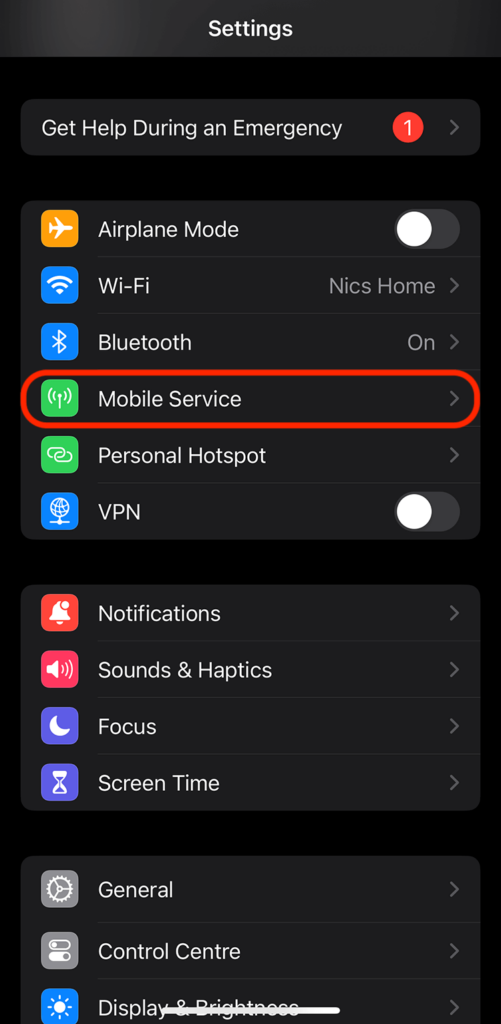
- उपलब्ध योजनाओं की सूची देखें. एक सक्रिय eSIM यहां "सेकेंडरी" या "सेलुलर प्लान 2" जैसे लेबल के साथ दिखाई देगा।
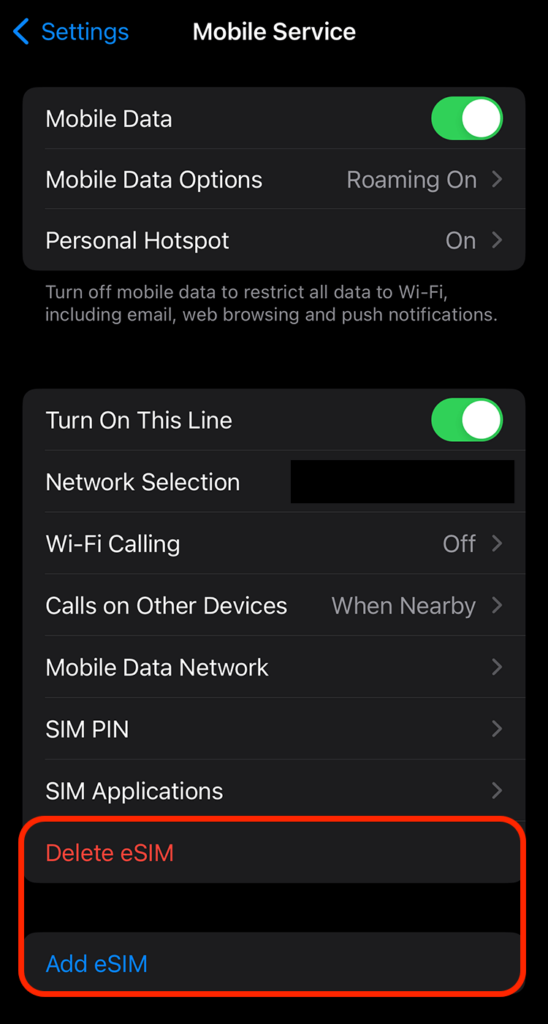
- वाहक नाम और फ़ोन नंबर जैसी अधिक जानकारी के लिए योजना के नाम पर टैप करें।
यदि आपका eSIM सूची में दिखाई नहीं देता है, तो यह सक्रिय नहीं हो सकता है, और आपको अपने वाहक से संपर्क करने या उनकी सक्रियण प्रक्रिया का पालन करने की आवश्यकता हो सकती है।
iPhone eSIM स्थिति जांचें: संकेत और संकेतक
आपके eSIM की स्थिति सेल्युलर या मोबाइल डेटा मेनू से आसानी से निर्धारित की जा सकती है। सक्रिय होने पर, यह नेटवर्क का नाम और अन्य विवरण दिखाएगा। यदि नहीं, तो आपको 'नो सिम' जैसा संदेश दिखाई दे सकता है, जो आगे की कार्रवाई के लिए प्रेरित करेगा।
iPhone eSIM कॉन्फ़िगरेशन गाइड
आपके iPhone पर eSIM कॉन्फ़िगर करना एक सुव्यवस्थित प्रक्रिया है जिसे आपको शीघ्रता से कनेक्ट करने के लिए डिज़ाइन किया गया है। चरणों में आपकी सहायता के लिए यहां एक संक्षिप्त मार्गदर्शिका दी गई है:
- संगतता सुनिश्चित करें: पुष्टि करें कि आपका iPhone मॉडल eSIM को सपोर्ट करता है और आप iOS 12.1 या उसके बाद का संस्करण चला रहे हैं।
- वाहक पुष्टिकरण: जांचें कि आपका वाहक eSIM सेवाएं प्रदान करता है और आवश्यक eSIM सक्रियण विवरण प्राप्त करें, जो अक्सर QR कोड के रूप में प्रदान किया जाता है।
- eSIM जोड़ना:
- सेटिंग्स> सेल्युलर पर जाएं।
- 'सेलुलर प्लान जोड़ें' पर टैप करें।
- संकेत मिलने पर अपना क्यूआर कोड स्कैन करें या मैन्युअल रूप से जानकारी दर्ज करें।
- सक्रियण: eSIM ऐड करने के बाद आपका iPhone आम तौर पर प्रदर्शित होता है एक संक्षिप्त सक्रियण प्रक्रिया. किसी भी अतिरिक्त वाहक-विशिष्ट निर्देशों का पालन करें।
- लेबल: यदि आप दोहरी सिम का उपयोग कर रहे हैं, तो उनके बीच अंतर करने के लिए अपनी योजनाओं (जैसे 'व्यक्तिगत' या 'व्यावसायिक') पर लेबल निर्दिष्ट करें।
- सेलुलर डेटा का प्रबंधन: तय करें कि आप डिफ़ॉल्ट रूप से सेल्युलर डेटा के लिए किस लाइन (eSIM या फिजिकल सिम) का उपयोग करना चाहते हैं और यदि आवश्यक हो तो स्विच करें।
याद रखें, आप अपने iPhone पर कई eSIM स्टोर कर सकते हैं लेकिन एक समय में केवल एक का ही उपयोग कर सकते हैं। यात्रा करने या काम और व्यक्तिगत लाइनों के प्रबंधन के लिए, eSIM के बीच स्विच करने से अद्वितीय सुविधा मिलती है। यदि आपको सेटअप के दौरान कोई समस्या आती है, तो सहायता के लिए अपने वाहक की ग्राहक सेवा से परामर्श लें।
iPhone के लिए eSIM समस्या निवारण
आपके iPhone के eSIM के साथ समस्याओं का अनुभव करना निराशाजनक हो सकता है, लेकिन डरें नहीं! अधिकांश eSIM समस्याएँ कुछ सरल चरणों से हल की जा सकती हैं। यह अनुभाग iPhones पर सामान्य eSIM समस्याओं के लिए व्यावहारिक समस्या निवारण तकनीकों पर प्रकाश डालता है, जिससे यह सुनिश्चित होता है कि आप शीघ्रता से निर्बाध कनेक्टिविटी और eSIM लाभों की पूरी श्रृंखला का आनंद ले सकते हैं। यदि आपको समस्याएं आती हैं:
- सुनिश्चित करें कि आपके iPhone का सॉफ़्टवेयर अद्यतन है।
- 'सेटिंग्स' > 'सामान्य' > 'अबाउट' में कैरियर सेटिंग्स अपडेट की जांच करें।
- अपने iPhone को पुनरारंभ करें।
- यदि इन चरणों से समस्या का समाधान नहीं होता है तो सहायता के लिए अपने वाहक से संपर्क करें।
- चेक आधिकारिक Apple सहायता पृष्ठ.
eSIM और फिजिकल सिम के बीच कैसे स्विच करें
आपके iPhone पर eSIM और भौतिक सिम के बीच नेविगेट करने से आपके कनेक्टिविटी विकल्पों पर लचीला नियंत्रण मिलता है। चाहे आप यात्रा योजनाओं का प्रबंधन कर रहे हों या काम और व्यक्तिगत कार्यों को निपटा रहे हों, यह मार्गदर्शिका आपकी स्विचिंग प्रक्रिया को सरल बनाती है। आपके eSIM और फिजिकल सिम के बीच स्विच करना सीधा है:
- 'सेटिंग्स' खोलें और 'सेलुलर' या 'मोबाइल डेटा' पर जाएं।
- वह प्लान चुनें जिसे आप डेटा के लिए उपयोग करना चाहते हैं।
- उस योजना के लिए 'सेलुलर डेटा' पर टॉगल करें।
- 'डिफ़ॉल्ट वॉयस लाइन' या 'प्राइमरी लाइन' के अंतर्गत वांछित वॉयस कॉल और संदेश योजना चुनें।
यह प्रक्रिया आपके कैरियर और iPhone मॉडल के आधार पर थोड़ी भिन्न हो सकती है। आप इसके बारे में आधिकारिक Apple वेबसाइट पर अधिक विवरण पा सकते हैं eSIM के साथ डुअल सिम का उपयोग कैसे करें.
iPhone के लिए eSIM के बारे में अक्सर पूछे जाने वाले प्रश्न अनुभाग
iPhone पर eSIM सक्रियण को सत्यापित करने के चरण क्या हैं?
अपने iPhone पर eSIM सक्रियण सत्यापित करने के लिए, सेटिंग्स > सेल्युलर पर जाएँ। आपका eSIM 'सेलुलर प्लान' के अंतर्गत दिखना चाहिए। यदि यह सक्रिय है तो आपको योजना का लेबल और एक सिग्नल संकेतक दिखाई देगा। अधिक विवरण देखने और इसके सक्रिय होने की पुष्टि करने के लिए योजना पर टैप करें।
क्या मैं देख सकता हूँ कि मेरा eSIM मेरे iPhone पर ठीक से काम कर रहा है या नहीं?
हां, आप सेटिंग्स> सेल्युलर में eSIM के प्लान लेबल के बगल में सिग्नल स्ट्रेंथ इंडिकेटर को देखकर अपने eSIM की कार्यक्षमता की जांच कर सकते हैं। यदि यह सिग्नल बार दिखाता है, तो eSIM काम कर रहा है। इसके अतिरिक्त, कनेक्टिविटी को और अधिक सत्यापित करने के लिए कॉल करने या डेटा का उपयोग करने का प्रयास करें।
मुझे iPhone सेटिंग में eSIM जानकारी कहां मिल सकती है?
eSIM की जानकारी सेल्युलर मेनू के अंतर्गत सेटिंग ऐप में स्थित होती है। यहां, आप सभी सेल्युलर प्लान देख सकते हैं, अपनी eSIM सेटिंग्स चुन सकते हैं, और अपने eSIM के उपयोग और सुविधाओं को प्रबंधित करने के लिए विकल्पों तक पहुंच सकते हैं।
मैं कैसे बता सकता हूं कि मेरा iPhone eSIM या भौतिक सिम का उपयोग कर रहा है?
यह निर्धारित करने के लिए कि क्या आपके iPhone eSIM या फिजिकल सिम का उपयोग कर रहा है, सेटिंग्स> सेल्युलर पर जाएं। आपकी सक्रिय योजना एक चेकमार्क दिखाएगी और पहले सूचीबद्ध होगी। 'सेल्युलर डेटा' चालू वाला प्लान वर्तमान में डेटा के लिए उपयोग में है।
क्या iPhones पर eSIM सक्रियण के लिए कोई विशेष सूचना है?
eSIM सक्रियण प्रक्रिया के दौरान iPhones एक अधिसूचना या स्टेटस बार संदेश प्रदर्शित कर सकते हैं। एक बार सक्रिय होने पर, सिग्नल शक्ति संकेतक दिखाई देगा, और सक्रियण की पुष्टि करते हुए eSIM योजना को सेल्युलर सेटिंग्स में लेबल किया जाएगा।
यदि मेरे iPhone का eSIM सक्रियण के बाद भी काम नहीं कर रहा है तो मुझे क्या करना चाहिए?
यदि आपके iPhone का eSIM सक्रियण के बाद काम नहीं कर रहा है, तो पहले सुनिश्चित करें आपका डिवाइस अपडेट हो गया है नवीनतम iOS संस्करण के लिए. अपना पुनः प्रारंभ करें iPhone और अपडेट के लिए वाहक सेटिंग जांचें। यदि समस्या बनी रहती है तो सहायता के लिए अपने वाहक या Apple स्टोर से संपर्क करें।
हमारा निष्कर्ष
iPhones में eSIM की शुरूआत ने चलते-फिरते कनेक्टेड रहना पहले से कहीं ज्यादा आसान बना दिया है, खासकर उन लोगों के लिए जो अक्सर यात्रा करते हैं। अपने eSIM को जांचने, सक्रिय करने और प्रबंधित करने का तरीका समझकर, आप इस तकनीक का पूरी तरह से लाभ उठा सकते हैं। चाहे आप स्थानीय और अंतर्राष्ट्रीय वाहकों के बीच स्विच कर रहे हों या एकाधिक प्रोफ़ाइल प्रबंधित कर रहे हों, iPhones में eSIM एक सहज और कुशल कनेक्टिविटी समाधान प्रदान करते हैं।






एक जवाब लिखें